Excel财务中如何制作透视表
1、作为会计人员的我们首先要将数据表核算出来,核算好后进行数据全选。如图所示:

2、选定后在工具栏中找到插入下方的数据透视图。如图所示:
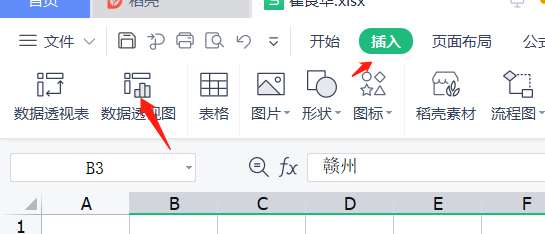

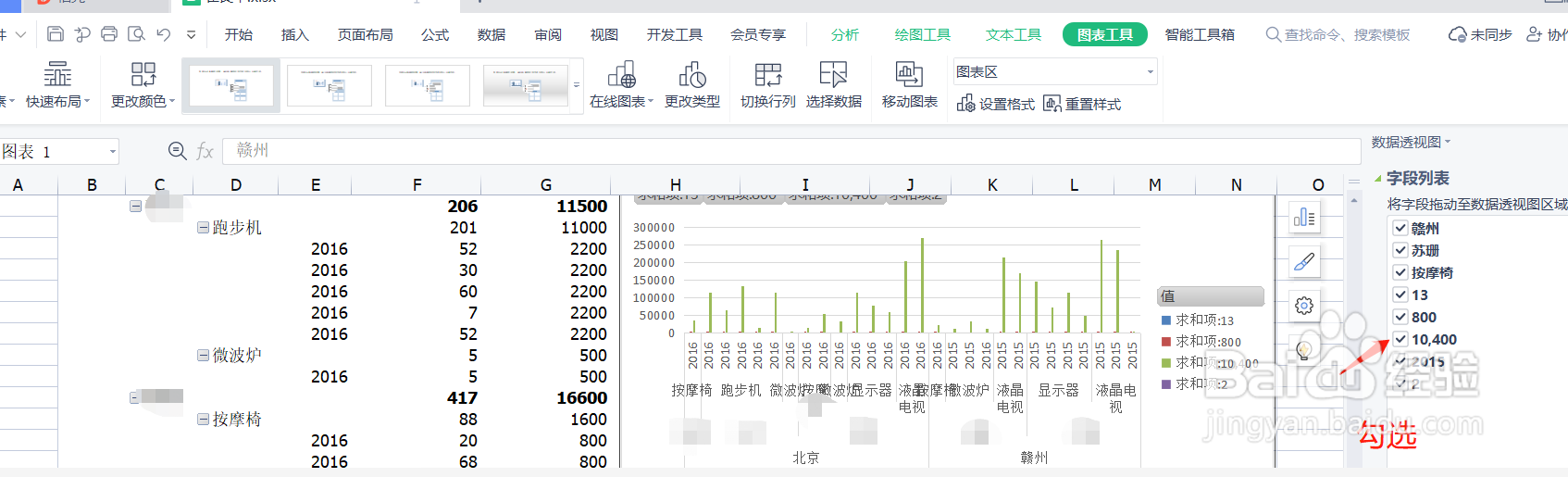
6、些时我们可以将透视图进行更换。更换成我们自己喜欢的图形,怎么更换呢?单击右键找到更换图表类型,点击进去里头有各种图形。小编选择了圆形。如图所示:

声明:本网站引用、摘录或转载内容仅供网站访问者交流或参考,不代表本站立场,如存在版权或非法内容,请联系站长删除,联系邮箱:site.kefu@qq.com。
阅读量:22
阅读量:25
阅读量:33
阅读量:38
阅读量:65